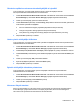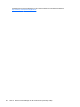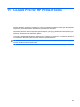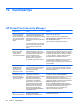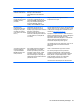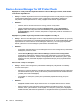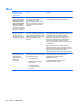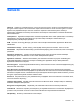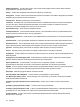ProtectTools (select models only) - Windows XP, Windows Vista, Windows 7
Table Of Contents
- Johdanto: tietoturva
- Käytön aloittaminen
- Järjestelmän asetusten määrittäminen
- Sovellusten asetusten määrittäminen
- Hallintatyökalujen lisääminen
- HP ProtectTools Security Manager
- Asennusohjeet
- Yleiset toiminnot
- Password Manager
- Verkkosivut tai ohjelmat, joissa kirjautumistunnusta ei ole vielä luotu
- Verkkosivut tai ohjelmat, joissa kirjautumistunnus on jo luotu
- Kirjautumistunnusten lisääminen
- Kirjautumistunnusten muokkaaminen
- Kirjautumistunnusvalikon käyttäminen
- Kirjautumistunnusten järjesteleminen luokkiin
- Kirjautumistunnusten hallinta
- Salasanan vahvuuden arvioiminen
- Password Manager -kuvakkeen asetukset
- Asetukset
- Valtuustiedot
- Oma henkilökorttisi
- Omien asetusten määrittäminen
- Tietojen varmuuskopiointi ja palauttaminen
- Sovellusten lisääminen
- Suojaussovellusten tila
- Password Manager
- Drive Encryption for HP ProtectTools (vain tietyt mallit)
- Privacy Manager for HP ProtectTools (vain tietyt mallit)
- Asennusohjeet
- Privacy Managerin avaaminen
- Privacy Manager -varmenteiden hallinta
- Privacy Manager -varmenteen pyytäminen ja asentaminen
- Privacy Manager -varmenteen tietojen tarkasteleminen
- Privacy Manager -varmenteen uudistaminen
- Oletusarvoisen Privacy Manager -varmenteen määrittäminen
- Privacy Manager -varmenteen poistaminen
- Privacy Manager -varmenteen palauttaminen
- Privacy Manager -varmenteen kumoaminen
- Luotettujen yhteyshenkilöiden hallinta
- Yleiset tehtävät
- Privacy Managerin käyttäminen Microsoft Outlookissa
- Privacy Managerin käyttäminen Microsoft Office 2007 -asiakirjassa
- Privacy Managerin asetusten määrittäminen Microsoft Officea varten
- Microsoft Office -asiakirjan allekirjoittaminen
- Allekirjoitusrivin lisääminen Microsoft Word- tai Microsoft Excel -asiakirjoja allekirjoitettaessa
- Microsoft Office -asiakirjan salaaminen
- Microsoft Office -asiakirjan salauksen poistaminen
- Salatun Microsoft Office -asiakirjan lähettäminen
- Allekirjoitetun Microsoft Office -asiakirjan tarkasteleminen
- Salatun Microsoft Office -asiakirjan tarkasteleminen
- Privacy Managerin käyttäminen Windows Live Messengerissä
- Privacy Manager Chat -istunnon käynnistäminen
- Privacy Managerin asetusten määrittäminen Windows Live Messengeriä varten
- Keskusteleminen Privacy Manager Chat -ikkunassa
- Keskusteluhistorian tarkasteleminen
- Lisätoiminnot
- Asennusohjeet
- File Sanitizer for HP ProtectTools
- Hävittäminen
- Vapaan tilan tyhjennys
- Asennusohjeet
- Yleiset tehtävät
- Hävittämisen käynnistäminen näppäinyhdistelmän avulla
- File Sanitizer -kuvakkeen käyttäminen
- Yhden pääoman manuaalinen hävittäminen
- Kaikkien valittujen kohteiden manuaalinen hävittäminen
- Vapaan tilan tyhjennyksen manuaalinen käynnistäminen
- Hävittämisen tai vapaan tilan tyhjennyksen keskeyttäminen
- Lokitiedostojen tarkasteleminen
- Device Access Manager for HP ProtectTools (vain tietyt mallit)
- LoJack Pro for HP ProtectTools
- Vianmääritys
- Sanasto
- Hakemisto
Oikeuksien epääminen olemassa olevalta käyttäjältä tai ryhmältä
Toimi seuraavasti, jos haluat evätä olemassa olevan ryhmän tai käyttäjän oikeudet
kokoonpanoasetusten tarkastelemiseen tai muuttamiseen:
1. Valitse HP ProtectTools Administrative Console -valintaikkunan vasemmasta ruudusta Device
Access Manager ja sitten User Access Settings (Käyttäjien käyttöoikeusasetukset).
2. Valitse ryhmä tai käyttäjä, jolta haluat evätä oikeudet.
3. Valitse Permissions (Oikeudet) -kohdasta Deny (Estä) kaikkien oikeuksien kohdalla, jotka haluat
evätä valitulta ryhmältä tai käyttäjältä:
●
Full User Administrator Rights (Täydelliset järjestelmänvalvojan oikeudet)
●
Change Configuration Settings (Muuta kokoonpanoasetukset)
●
View (Read-only) Configuration Settings (Näytä kokoonpanoasetukset (vain luku))
4. Napsauta Save (Tallenna) -kuvaketta.
Uuden ryhmän tai käyttäjän lisääminen
Toimi seuraavasti, jos haluat myöntää uudelle ryhmälle tai käyttäjälle oikeudet kokoonpanoasetusten
tarkastelemiseen tai muuttamiseen:
1. Valitse HP ProtectTools Administrative Console -valintaikkunan vasemmasta ruudusta Device
Access Manager ja sitten User Access Settings (Käyttäjien käyttöoikeusasetukset).
2. Valitse Add (Lisää). Select Users or Groups (Valitse käyttäjät tai ryhmät) -valintaikkuna avautuu.
3. Valitse Advanced (Lisäasetukset) ja hae lisättäviä käyttäjiä tai ryhmiä valitsemalla Find Now (Hae
nyt).
4. Valitse ryhmä tai käyttäjä, OK ja sitten OK uudelleen.
5. Myönnä käyttäjälle käyttöoikeus valitsemalla Allow (Salli).
6. Napsauta Save (Tallenna) -kuvaketta.
Ryhmän tai käyttäjän oikeuksien poistaminen
Toimi seuraavasti, jos haluat poistaa ryhmän tai käyttäjän oikeudet kokoonpanoasetusten
tarkastelemiseen tai muuttamiseen:
1. Valitse HP ProtectTools Administrative Console -valintaikkunan vasemmasta ruudusta Device
Access Manager ja sitten User Access Settings (Käyttäjien käyttöoikeusasetukset).
2. Valitse ryhmä tai käyttäjä ja sitten Remove (Poista).
3. Napsauta Save (Tallenna) -kuvaketta.
Aiheeseen liittyvät aineistot
Device Access Manager for HP ProtectTools on yhteensopiva HP ProtectTools Enterprise Device
Access Manager -yritystuotteen kanssa. Kun käytät yritystuotetta, Device Access Manager for
HP ProtectTools myöntää omiin toimintoihinsa vain lukuoikeudet.
Lisätoiminnot 83